mach3说明书
mach3操作指南
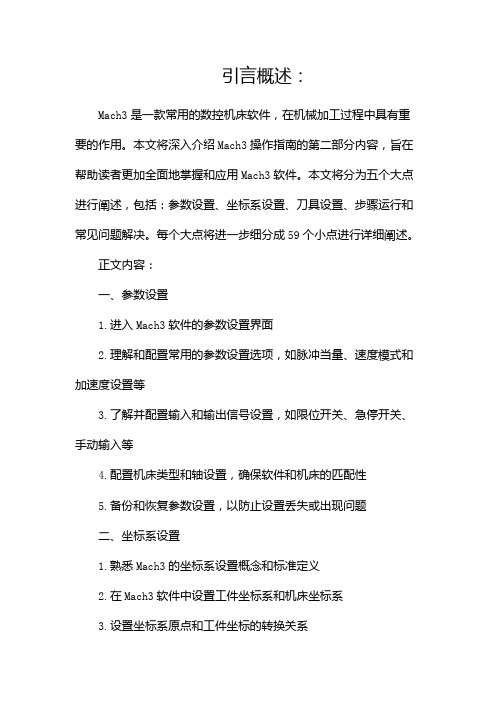
引言概述:Mach3是一款常用的数控机床软件,在机械加工过程中具有重要的作用。
本文将深入介绍Mach3操作指南的第二部分内容,旨在帮助读者更加全面地掌握和应用Mach3软件。
本文将分为五个大点进行阐述,包括:参数设置、坐标系设置、刀具设置、步骤运行和常见问题解决。
每个大点将进一步细分成59个小点进行详细阐述。
正文内容:一、参数设置1.进入Mach3软件的参数设置界面2.理解和配置常用的参数设置选项,如脉冲当量、速度模式和加速度设置等3.了解并配置输入和输出信号设置,如限位开关、急停开关、手动输入等4.配置机床类型和轴设置,确保软件和机床的匹配性5.备份和恢复参数设置,以防止设置丢失或出现问题二、坐标系设置1.熟悉Mach3的坐标系设置概念和标准定义2.在Mach3软件中设置工件坐标系和机床坐标系3.设置坐标系原点和工件坐标的转换关系4.调整坐标系偏移,确保加工精度和准确性5.检查和校准坐标系设置,避免误差和偏移的发生三、刀具设置1.确定刀具库和刀具参数设置的重要性2.添加和编辑刀具库,包括直径、长度、刀尖半径等3.在加工程序中选择并配置刀具4.设置刀具的进给速度、转速和切削深度等参数5.校准和调整刀具参数,以适应不同的加工需求四、步骤运行1.导入和编辑加工文件,如G代码和M代码2.载入和选择加工程序,设置初始加工条件3.预览和模拟加工轨迹,检查程序正确性和安全性4.开始运行加工程序,监控加工过程中的各项指标5.结束加工程序,检查加工结果和质量,并进行必要的调整和修正五、常见问题解决1.分析和解决加工过程中出现的错误和故障2.处理机床运行异常和不稳定的情况3.理解和调整加工过程中的报警和提示信息4.掌握常见故障排除方法和技巧5.提供其他问题解决的参考资源和联系方式总结:本文对Mach3操作指南的第二部分进行了详细介绍,包括参数设置、坐标系设置、刀具设置、步骤运行和常见问题解决等内容。
通过学习和掌握这些知识和技巧,读者可以更加熟练地操作Mach3软件,提高数控机床的加工效率和质量。
MACH 3接口板使用说明

雕刻机接口板使用说明目录一、雕刻机接口板功能简介: (3)二、电气接线图: (3)三、接口板和驱动器的连接方法: (4)四、信号输入接口的连接方法: (4)五、继电器接口的使用: (5)六、并口的25针引脚输出定义: (5)七、Mach3软件的设置和使用方法: (6)7.1 Mach3的启动: (6)7.2 Mach3软件的端口设置: (7)7.3 限位开关的mach3设置: (11)7.4电机调试: (12)7.5 G代码的运行: (14)7.6 如何使用MACH3的手控界面: (16)八、联系我们: (17)一、雕刻机接口板功能简介:1、同时接5块步进电机驱动板器,控制5个步进电机运转2、带四路限位开关接口,可以接限位开关和急停开关,复位,对刀开关等。
3、带继电器控制,可控制雕刻机主轴电机的转动与不转动。
4、工作电压DC5V5、支持mach3软件。
二、电气接线图:三、接口板和驱动器的连接方法:X、Y、Z、4、5轴接口连接驱动板示意图:四、信号输入接口的连接方法:信号输入接口可以接限位开关和急停开关,对刀等,下图都以限位开关示意,具体的使用可以参考mach3中文教程:五、继电器接口的使用:继电器可以控制主轴的启动和停止,要使用该继电器,首先要对软件进行设置,软件的设置在后面章节中会提到。
在使用时即可通过代码控制继电器的吸合和释放,以此控制主轴的启动和停止。
六、并口的25针引脚输出定义:图6.1 并口接口并口简介:电脑的并口是一个25针D型凹槽连接器,图6.1所示为从电脑后方观看得并口插槽,箭头所指的方向为信息流相对电脑的流动方向,如标号为10-13的脚针是对向脑输入数据的。
接口板并口输出信号定义:七、Mach3软件的设置和使用方法:说明:这里将对mach3的基本设置进行讲解,对于mach3的设置是一个复杂的过程,我们这里的介绍主要是针对我们的驱动板进行,让您能够使电机正常转动,对于一些复杂的设置请您参考mach3的使用手册,那里有非常详细和专业的讲解。
浩然雕刻机MACH3系列使用说明书

浩然雕刻机使用说明书(MACH3系列)适用机型(固定龙门、单立柱、移动龙门)二〇一五年一月一日目录一、软件安装环境: (2)二、安装程序 (2)1、MACH3软的安装: (2)2、安装好后要做的事: (3)3、破解汉化软件: (3)4、运行mach3mill界面: (4)5、修改对刀代码: (4)三、参数的设置(请按以下图片内的数值设置) (5)1、并口设置 (6)2、电机输出设置: (6)3、限位参数设置 (7)4、对刀、限位、紧急恢复设置 (7)5、输出信号设置: (8)6、主轴设置 (8)7、电机速度参数设置: (9)8、机床限位和行程设置 (10)9、键盘控制按键设置 (10)四、机器调试 (10)1、XYZ轴的运行测试和方向测试 (11)2、限位、对刀的测试; (14)3、主轴运转调试 (14)MACH3基本操作说明浩然机械首先,感谢您使用我们的产品:一、软件安装环境:1、使用具有并口(25针打印机接口)输出的台式电脑或者笔记本电脑;2、电脑操作系统为32位win7以下操作系统,(MACH3不可以在64位win7系统运行),建议使用32位win7或者XP系统;注:部分电脑并口驱动电压低于3.3伏左右的电脑,有可能会造成运行的不稳定。
二、安装程序1、MACH3软的安装:我们提供的是Mach3.043.066和2.63版的版本,安装前请关闭360杀毒软件(误删文件),安装过程一路默认就可以了,安装好有的机器需要重新启动,安装好后桌面上有几个快捷方式,一个是铣床—个是车床的,一个是等离子的。
我们选择铣床运行。
(图1)(图2)2、安装好后要做的事:检查设备管理器,看是否有mach3的驱动,如果没有,mach3不能运行操作机器(如图3);(图3)3、破解汉化软件:将安装软件目录“chs”里的文件拷贝到C盘的MACH3目录下(图4),( 我们已经将软件做了适当修改,仿真窗口扩大,以便观察加工过程情况(适用于屏幕分辨率大于1024*768的显示器),如果出现界面变形,可以在MACH3的“设置”、“总体设置”、“屏幕控制”做相应修改,或者在“查看”“加载新界面”选择mach3目录内的1024(1024分辨率).set文件加载)。
MACH3电子手轮说明书

MODS FOR MACH3电子手轮说明书本MACH3专用高级电子手轮,它能实时显示MACH3运行的坐标参数与显示常用的状态.能实时显示手轮每次转动的步数.其手轮用240*320TFT高清LCD显示屏,系统核心才用ARM STM32单片机,其单片机具有高稳定,速度快等特点.与MACH3的数据传输才用串口MODBUS协议.即使用本电子手轮,其电脑一定要有一个串口.还有一个USB口,USB口是来做取电用的,不占系统资源.安装与调试:1:先将手轮的串口母口与电脑的串口公口连接,并固定好螺丝紧上,再把USB插头与电脑USB连接,并打开MACH3(V3.041).2:按(设置) (端口/针脚) 如下图中所示:先按上图所示设定,在编码器/电子手轮说明有详述.V1.84版本请重新启动MACH3.3:设置ModBus控制:超时时间在超时的时间设置说明有详述4:将脚本文件Macropump.m1s复制到C:\Mach3\macros\Mach3Mill文件夹里,如果MACH3装在其它盘,请拷在所在的文件夹下的\Mach3\macros\Mach3Mill文件夹里.5:总体设置:6: 重新启动MACH3,后按键盘上的TAB键呼出手轮图:这时转动手轮上的功能键,MACH3上的手轮图指示会相应改变.编码器/电子手轮说明:Counts/Unit是指手轮每转动N格才算一步,比如写上2,档位在0.1时,这时要转两格才进0.1. Velocity是全速时的速度,输入数字大,手摇控制的轴速度小,反之越大.超时的时间设置说明:当正确设置会显示No error提示,如出现Receive Timeout 提示,那很表示没有设置好参数或手轮没接好,请重新按每步来做.No error与Receive Timeout交替出现,则说明所设置的超时时间过小,适当改大,即可.参考值20-60之间.高级手轮使用:1 LCD屏显示说明:LCD屏分成4个区: 轴实时坐标MACH3返回状态区功能区功能键选取显示区轴实时坐标显示会与MACH3在电脑上显示同步,但精度只会0.001小于时会按四舍五入来显示2 功能键说明:共有二个功能键: MODE AXIS MPGMODE是选择每步的运行距离值, 有1 , 0.1 , 0.01 , 全速四档AXIS MPG 是选择要控制的那个轴与功能控制1 当选取电脑档位时控制权交给电脑,手轮当显示作用,正常下加工时打到这个档.2 当选取X,Y,Z,A 时就是控制对应的轴3 当选取功能档位功能区会显示出功能组,功能组相当于MACH3上的功能键,转动手轮当前红色光标会跟着改变,当指定到所要的功能时,按下手轮中间,1秒钟(有一定的延时,防止错按),当前的光标颜色变成绿色,即可.3 实时步值:这个功能是高级手轮一个特点,可以实时看每次走的步值当选取所要控制的轴后,会有一个实时步值出现实时步值是反应手轮每次转动的步值数, 按手轮中间的可以清零比如现在想控制X轴正走4mm 这时只要把MODE档位打到0.1 , AXIS打到X 再按一次手轮中键清零实时步值,慢慢正转手轮,当实时步值达到40后停止转动.这时机台会精确正加4mm4单相紧急复位键单相紧急复位是相当于MACH3紧急复位,但它是单相的(这个是特意这样安排的),所谓单相是指当按此键时,只能让MACH3停止工作,要复位只能按MACH3上的紧急复位,注意事项:当选取1mm时要注意了,因为手摇的速度是机台运行速度的几倍,所以会出现,当摇柄停下后,机台还在走的情况(可以调高MPG进给速率)!!!!!!新手一定注意了!建议新手先用0.01档或0.1档与全速档位!如果想让手摇时机台的速度加快,调MPG进给速度,方法是:用鼠标点MPG进给速率筐,这时MPG输入筐会显白,直接输入所要的速度,后按回车,(一定要记住按回车才能生效!!!).。
mach3铣床使用说明

3.7.2 刀具轨迹显示窗口的移动和缩放.................................................................................. 3-10
3.8
其他屏幕显示特点 ..................................................................................3-10
4.
硬件和机床的连接................................................................................. 4-1
4.1
安全警示....................................................................................................4-1
界面显示....................................................................................................3-5
界面显示对象 .................................................................................................................. 3-5 按钮和快捷键的使用....................................................................................................... 3-5 数字读出器的数据输入 ................................................................................................... 3-6
Mach3一体机系统硬件说明书

系统MACH3一体机Mach3 motion cnc system硬件说明书MANUAL产品尺寸正面22.5mm产品尺寸42.3m m48mm8mm247.2m m侧面产品参数操作示意图1.显示屏2.标准键盘输入界面3.MPG 控制键盘(详情见第五页)4.鼠标和轴选,倍率界面(详情见第六页)1234操作示意图MPG控制键盘说明RESET复位键STOP停止键返回程序第一行主轴开/关进给速度+/-主轴速度+/-按下Fn和此键将当前坐标清零返回工件原点8个自定义宏代码按键Start开始Pause暂停坐标左移/右移Step步距模式Cont连续模式返回机械原点对刀按键返回安全Z高度操作示意图轴选旋钮(用MPG 键盘控制左右移动的时候需要选择)倍率/速度选择(用MPG 键盘控制的时候需要选择)CapsLock 大写锁定键RUN工作指示灯5V电源指示灯鼠标左键鼠标右键鼠标界面说明鼠标移动操作说明启动一体机连接一体机电源线,然后按下一体机面板上的黄色开机键5秒(如图1.0).等待一体机开机,开机之后再进行下一步操作.开机键图1.0连接好电源后,用以太网线连接控制卡和一体机,连上以太网线之后,控制卡的以太网端口左边绿色指示灯会常亮,表示和电脑连接成功。
启动Mach3软件之后,以太网端口右边的黄色指示灯才会亮。
操作说明控制卡接线图:控制卡其他部分的接线原理,请参照详细的控制卡接线图,将驱动器,限位开关,变频器等全部正确连接。
连接控制卡如何连接以太网Ethernet 接口的控制卡:连接控制卡24V 电源。
如果连接正常,控制卡上的电源指示灯24V Power LED 会一直亮,如果不亮或者闪烁,请检查控制卡24V 电源是否连接正确。
mach3铣床使用说明

策略 ................................................................................................................................. 4-7 开关 ................................................................................................................................. 4-8 开关的安装位置 .............................................................................................................. 4-9 Mach3 如何使用共享开关 ............................................................................................... 4-9 运行中的基准 ................................................................................................................ 4-10 其他复原和限位选项及注意事项.................................................................................. 4-10
mach3操作指南ppt课件
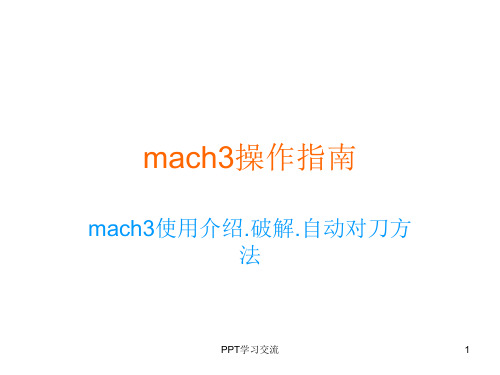
14
PPT学习交流
15
PPT学习交流
16
PPT学习交流
17
PPT学习交流
18
PPT学习交流
19
PPT学习交流
20
PPT学习交流
21
PPT学习交流
22
PPT学习交流
23
PPT学习交流
24
PPT学习交流
25
PPT学习交流
26
PPT学习交流
27
PPT学习交流
28
PPT学习交流
43
PPT学习交流
44
PPT学习交流
45
PPT学习交流
46
PPT学习交流
47
PPT学习交流
48
PPT学习交流
49
PPT学习交流
50
PPT学习交流
51
PPT学习交流
52
PPT学习交流
53
PPT学习交流
54
MACH3的断点续雕
• 先设置再续雕
PPT学习交流
55
PPT学习交流
56
PPT学习交流
57
PPT学习交流
58
PPT学习交流
59
PPT学习交流
60
PPT学习交流
61
PPT学习交流
62
PPT学习交流
63
PPT学习交流
64
PPT学习交流
65
PPT学习交流
66
PPT学习交流
67
PPT学习交流
68
PPT学习交流
69
PPT学习交流
70
PPT学习交流
71
PPT学习交流
72
- 1、下载文档前请自行甄别文档内容的完整性,平台不提供额外的编辑、内容补充、找答案等附加服务。
- 2、"仅部分预览"的文档,不可在线预览部分如存在完整性等问题,可反馈申请退款(可完整预览的文档不适用该条件!)。
- 3、如文档侵犯您的权益,请联系客服反馈,我们会尽快为您处理(人工客服工作时间:9:00-18:30)。
USB运动控制卡(AKZ250版本)安装手册Ver1.17本卡特点:✧支持Mach3 所有版本,包括目前最新版Mach3 R3.042.040。
✧支持所有Windows版本,包括目前最新版Windows7。
✧USB无需安装驱动,所有Windows版本即插即用。
✧全面支持USB热插拔,随时监测USB连线状态,Mach3工作中,USB电缆拔出再插上,也可正常连线。
✧支持4轴联动,包括点动4轴联动。
✧支持自动对刀,电子手轮,软件限位,软件消回差功能。
✧48M速度,无需PC介入,信号由运动控制卡独立完成处理,确保您拥有真正地实时性和可靠性。
✧拥有200KHz输出,接伺服/步进。
✧拥有状态指示灯,可提示USB连线,Mach3连线,运行中,各类状态一目了然。
✧拥有16个输入指示灯,清楚显示信号输入状态。
✧拥有测速功能,主轴实际转速在Mach3界面中实时显示,并且创新提供实时转速的图表显示,主轴的转速变化清晰且生动。
✧拥有板载隔离电源,无需外接电源,简化电控箱电源要求,方便接线,同时也可使用外部电源,灵活选择。
✧采用10Mhz高速光耦10个,通用光耦24个,总计光耦达到34个,隔离所有输入/输出,高成本设计提供完整抗干扰性能以及完善的安全保护。
✧提供完备的安装手册,文档清晰,图文并茂,描述详细。
✧电路板精心布线,唯选优质器件,制作精良。
安装手册导览文档更新记录运动控制卡配线示意图外形及安装孔机械尺寸1.安装准备2.Mach3的软件配置3.运动控制卡的硬件安装B运动控制卡的接线表B运动控制卡的接线图6.外部倍率旋钮7.主轴调速模拟量输出8.主轴测速功能9.自动对刀10.电子手轮11.预读缓冲设置文档更新记录日期/版本运动控制卡配线示意图伺服外形及安装孔机械尺寸141 ±0.1148.6本卡是一款Mach3 USB 接口的 3/4 轴外部运动控制卡。
最新版Mach3官方网站下载地址:/downloads.php进入官方网站后,点击Mach3下载:如下图中红圈所示安装Mach3时,可以不安装并口驱动。
可以不安装并口驱动本卡不需要安装USB驱动程序,Windows2000/Xp/Vista/Windows7即插即识别。
1.3.1收到卡后,先使用USB线与PC连接。
1 231.3.1将所附软件usbmove.dll (usbmove.zip 解压缩),放置于Mach3\PlugIns 目录(文件夹)。
例如您的Mach3软件安装在C:\Mach3,则将usbmove.dll 放置于C:\Mach3\PlugIns .附注:插件usbmove.zip ,请到以下链接下载最新版本:/1.3.3 启动Mach3软件,您会看到运动控制卡的选择对话框,请选择“Mach3-USB-Motion-Card ”,还可以选择”Don't ask me this again ”以后不再提示。
当卡上指示等闪烁,表示MACH3与USB 卡已经连线完成。
Mach3\PlugIns 目录 文件拖放 选择USB 外部运动控制卡2.1 Mach3中X 、Y 、Z 、A 轴配置,如下图所示:(Config => Ports and Pins)2.2 电机运行参数设置,如下图所示:(Config => Motor Tuning)不需要配置 不需要配置 4轴版本需要打”√ ”建议打”√ ”,设置为低电平输出需要打”√ ”2.3 轴的运行方向,建议在下图所示界面中配置:Mach3主菜单=〉Config =〉Homing/Limits轴方向设置:根据实际需要,打”√”或”X”2.4 Mach3中输入信号的配置。
本运动控制卡的输入信号编号从0到15总共16个,在卡的输J4接口上。
建议所有输入点在Mach3中配置为高电平有效(打”X ”)。
2.5 Mach3中输出信号的配置。
本运动控制卡的输出信号编号总共8个,在卡的J5接口上。
建议所有输出点在Mach3中设置为低电平有效(打”√ ”)。
打”√ ” 输入编号0-15 建议打”X ”,设置为高电平输入有效打”√ ” 端子编号: 0 - 7 建议打”√ ”,设置为低电平输出有效设置”1”本卡采用USB 供电,已安装有隔离电源模块,不需要外接电源。
所有输出,包括4轴脉冲/方向输出/8个控制输出/主轴调速输出, USB 连接后默认输出高阻。
在Mach3启动后,电平由Mach3控制,建议所有输出信号在Mach3中设置为低电平有效。
接口原理图接口原理图Photo transistor4.1驱动器接线表4.2输入接线表4.3输出接线表注意:1. “DC5V”为板载隔离电源模块输出(内部电源)。
电压5V,最大输出电流120mA。
不能给传感器供电。
2. ” OC ”表示:集电极开路(漏极开路)输出。
DC5V参见: J3接线表X 轴接XS 、XD Y 轴接YS 、YD Z 轴接ZS 、ZD A 轴接AS 、AD驱动器内光耦Y P+ D+驱动器内部光耦Y 轴驱动器Z 轴驱动器注意:外部电源电压超过5V 以上,需串联外部限流电阻(板卡上为330欧姆限流电阻)。
电阻取值:24V 时3K Ω,12V 时1.5KΩ。
如外部电源超过5V ,每个输入点必须串联限流电阻内部隔离电源模块功率有限,不能给传感器供电。
请使用外部电源。
Mach3输入信号配置根据实际需要,设置信号极性 PNP 传感器一般设置为“X ”内部隔离电源模块功率有限,不能给传感器供电。
请使用外部电源。
Mach3输入信号配置根据实际需要,设置信号极性 NPN 传感器一般设置为“√”5.4输出:8个输出最大控制电压24V,输出低电平时最大驱动电流500mA,否则输出高阻。
驱动小电流负载,例如LED,驱动器使能控制等,可以直接使用内部电源。
驱动大电流负载,例如继电器等,需要使用外部电源供电。
继电器等电感性质负载, 即”线圈”,比如电磁阀等,都必须安装续流二极管,否则会损坏控制卡。
二极管参考型号:1N4007。
6.1 首先完成本手册第一步“安装准备”。
6.2 将倍率旋钮与USB 卡的倍率旋钮座EXT0(J16)连接。
6.3 Mach3菜单中Config=>Config Plugins ,进入PlugIn Control and Activation点击“Config ”不需设置,必为”√”。
否则请检查USB 卡是否连线,且Mach3启动时选择了USB 运动卡6.4 点击“Config ”后出现USB 卡配置对话框 将FRO%(进给率F ),SRO%(主轴转速倍率),Jog% (点动倍率)设置为外部倍率“External ”6.5配置完成后点击“OK ”。
旋转倍率旋钮Mach3界面对应的FRO%,SRO%数值立刻变化。
旋转倍率旋钮,Mach3界面对应的Slow Jog Rate%数值立刻变化。
7.1.1 进入主轴设置“Spindle Setup ”,勾选“Use Spindle Motor Output ”、“PWM Control ”。
在PWMBase Freq.中填写所需频率,其单位为Hz.7.1.3 主轴调速信号PWM 的相位配置7.1.4 Mach3菜单中”Config=>Spindle Pulleys..”,进入”Pulley Selection ”7.1.5 主轴其他的配置说明,请参考“Mach3Chinese-Documents.pdf ”中“5.5.6 主轴电机设置”任意选择一组根据实际情况 输入主轴最高转速根据需要打,”X ”, ”√”输入“M3”,可听到主轴继电器吸合(如果有配置并安装主轴正转继电器)。
输入“S10000”,主轴旋转。
输入“M5”,主轴停转。
PWM:主轴调速模拟信号输出端内部隔离电源DC5VGND 接地与变频器之间,总计需4根连线:1地线,2正转,3反转,4调速。
“地线GND”和“正转”信号线是必须。
“反转”和“调速”信号线根据需要可选。
PWM:主轴调速模拟信号输出端GND接地正/反转控制参见前面:Mach3主轴继电器配置Mach3菜单中Config=>Config Plugins,进入PlugIn Control and Activation点击“Config”后出现USB卡配置对话框主轴每转一周,输入的脉冲数。
范围:1-4 点击“Config”不需设置,必为”√”。
否则请检查USB卡是否连线,且Mach3启动时选择了USB运动卡测量到的转速会在Mach3中显示另外还可开启主轴转速实时波形显示下图为:测量某主轴启动时的转速曲线启动波形/暂停窗口总在最前霍尔元件”44E ”为集电极开路(漏极开路)输出,即OC 输出。
注意:磁钢有SN 极,安装时注意调整。
测速转盘hall 霍尔元件”44E ”9.1.1 “1线”简易对刀器接线:Mach3中对刀输入信号配置,如下图所示:(Config => Ports and Pins)9.1.1 “2线”对刀器接线:Mach3中对刀输入信号配置,如下图所示:(Config => Ports and Pins)根据对刀器实际接线,输入数值”0”—“15”。
打勾”√”, 开启探针输入 信号极性 通常为”X ”9.2 为自动对刀按钮,加载VB 代码Mach3的可以对现有的一些屏幕上的按钮自定义功能,比如将自动刀具对零按钮,设置自动对刀VB 代码。
9.2.1 Mach3菜单 (Operator => Edit Button Script)9.2.2 点击闪烁中的“Auto Tool Zero “按钮9.2.3 弹出VB 编辑器,删除代码。
点击菜单: 编辑按钮功能 按钮“闪烁” 点击按钮 删除原来的代码9.2.4 将VB 对刀代码,输入在VB 编辑器中。
USB 卡附带的usbmove.zip 中提供了VB 对刀演示代码“M7101.m1s ”,使用记事本打开。
9.2.5.测试:点击“Auto Tool Zero “按钮,测试对刀动作。
VB 对刀演示代码,根据实际需要更改。
VB 对刀演示代码关闭窗口 选择“是”,保存如外部电源超过5V ,输入点串联限流电阻, 输入电流5-7mA 。
5V :0Ω 12V :1.5K Ω 24V :3.3K Ω10.2.1 Mach3中电子手轮配置,如下图所示:(Config => Ports and Pins)10.2.2 按键盘”TAB ”,如下所示设置11.1 Mach3菜单中Config=>Config Plugins ,进入PlugIn Control and Activation11.2 依据所用PC 机性能,设置预读缓存。
调整缓存时间,使运行流畅。
